
蒙鸿系统退回安卓,轻松实现鸿蒙系统到安卓系统的完美回退攻略
时间:2025-01-17 来源:网络 人气:
亲爱的手机控们,你们是不是也和我一样,对华为鸿蒙系统的新鲜感过了劲,想要回到熟悉的安卓怀抱呢?别急,今天我就来给你详细讲解如何把你的华为手机从鸿蒙系统优雅地“退回”安卓系统。准备好了吗?让我们一起开启这段奇妙的“穿越之旅”吧!
一、准备工作:工具篇

首先,你得准备好以下工具:
1. 一根USB数据线:连接手机和电脑的“桥梁”。
2. 电脑:最好是Windows系统的,因为华为手机助手是专为Windows设计的。
3. 华为手机助手:这个软件可是我们回退系统的关键,记得下载最新版本哦!
二、连接手机与电脑:搭建桥梁
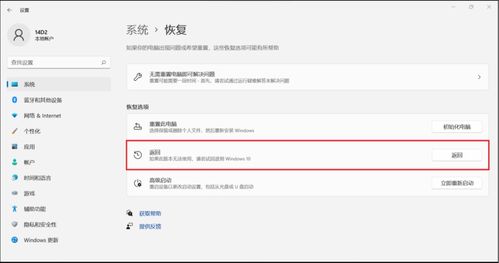
1. 把手机和电脑用USB数据线连接起来。
2. 在手机上找到“传输文件”选项,然后点击“确定”。
3. 电脑上会弹出“是否允许HiSuite通过HDB连接设备”的对话框,你也得点击“确定”。
三、安装华为手机助手:助手上线
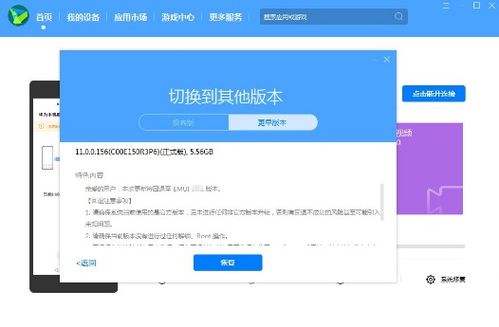
1. 在电脑上打开华为手机助手,然后点击左下角的“华为手机助手”版本号。
2. 在弹出的对话框中,点击“升级”,将华为手机助手升级到最新版本。
3. 接下来,按照提示在手机上安装华为手机助手。
四、验证连接:确认无误
1. 在手机上打开华为手机助手,你会看到一个连接验证码。
2. 在电脑端输入这个验证码,然后点击“立即连接”。
五、系统更新:回退启动
1. 在电脑端点击“系统更新”。
2. 在弹出的系统更新界面,点击“切换到其他版本”。
3. 在“更早版本”界面,你会看到手机上一个系统版本,比如EMUI系统11.0.0.155。
4. 点击“恢复”,然后选择“版本回退”。
六、耐心等待:见证奇迹
1. 系统会自动下载上一版本的EMUI系统,下载完毕后,就会开始自动安装回退系统。
2. 期间手机需要重启好几次,所以请耐心等待,不要着急。
七、注意事项:安全第一
1. 在回退之前,一定要备份好所有重要数据,以免丢失。
2. 确保手机电量充足,至少在50%以上。
3. 回退过程中,不要对手机进行任何操作,以免造成数据损坏。
八、成功回退:重归安卓怀抱
1. 等待回退进度完成,手机会自动重启。
2. 重启后,你的手机就成功回到了安卓系统啦!
九、:轻松回退,无忧体验
通过以上步骤,你就可以轻松地将华为手机从鸿蒙系统“退回”安卓系统了。这个过程虽然需要一些耐心,但只要按照步骤操作,相信你一定可以成功。希望这篇文章能帮助你解决烦恼,让你的手机重归安卓怀抱,继续畅享精彩生活!
相关推荐
教程资讯
教程资讯排行













